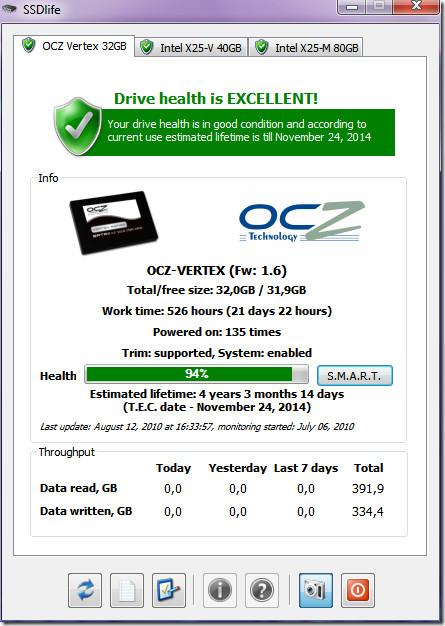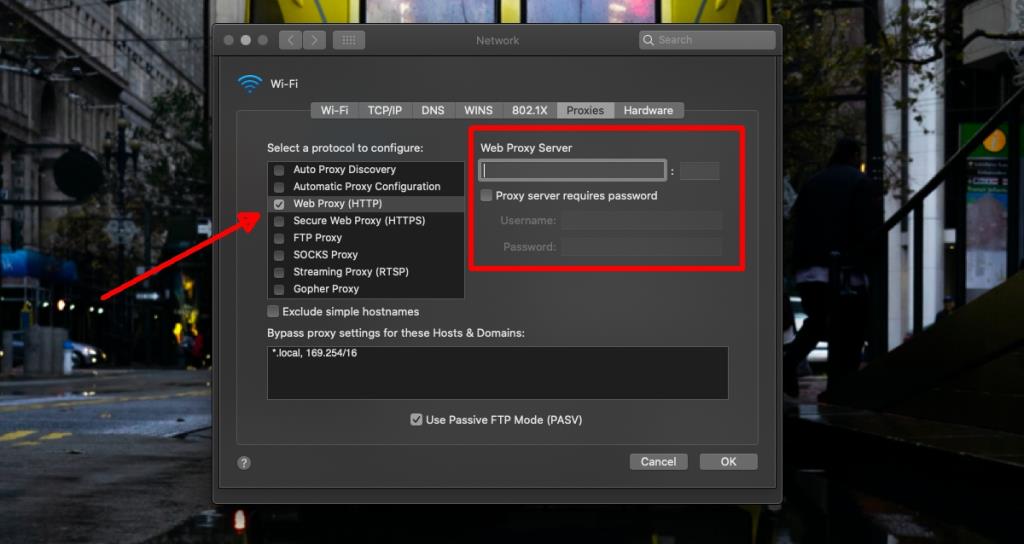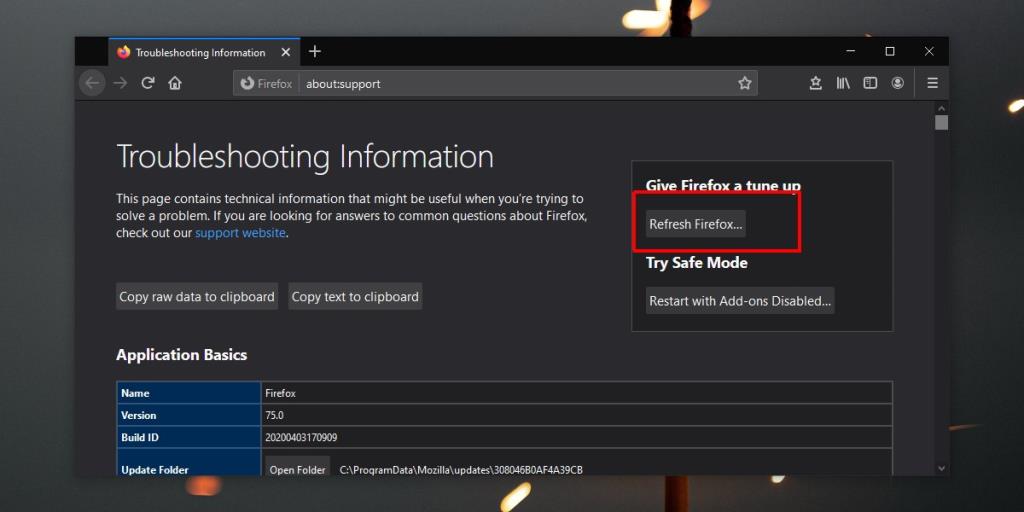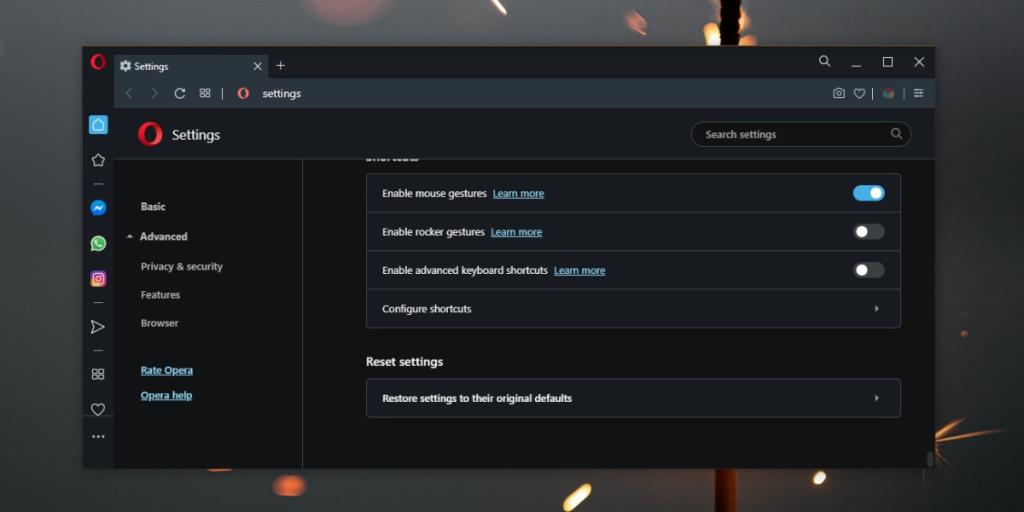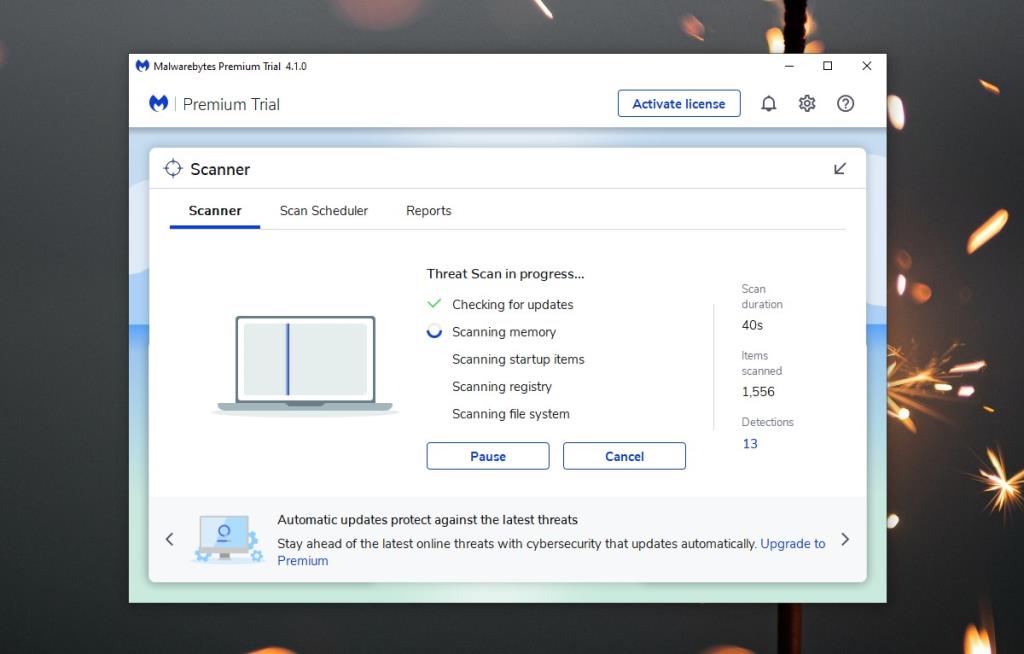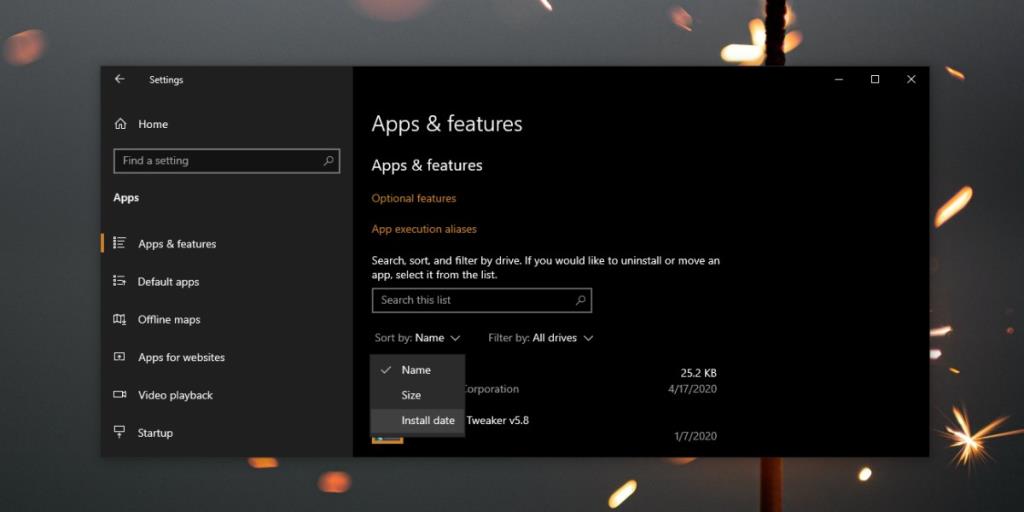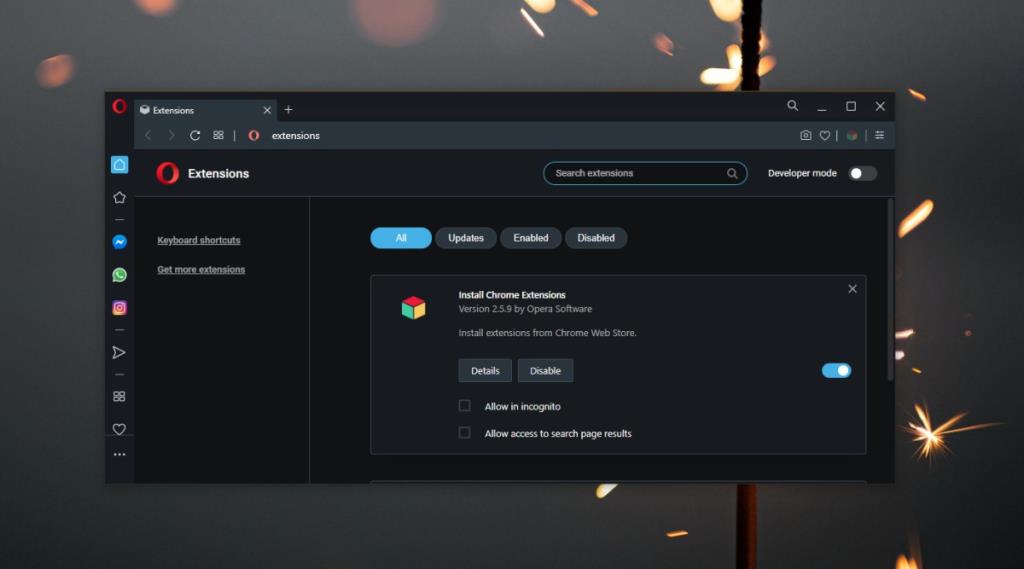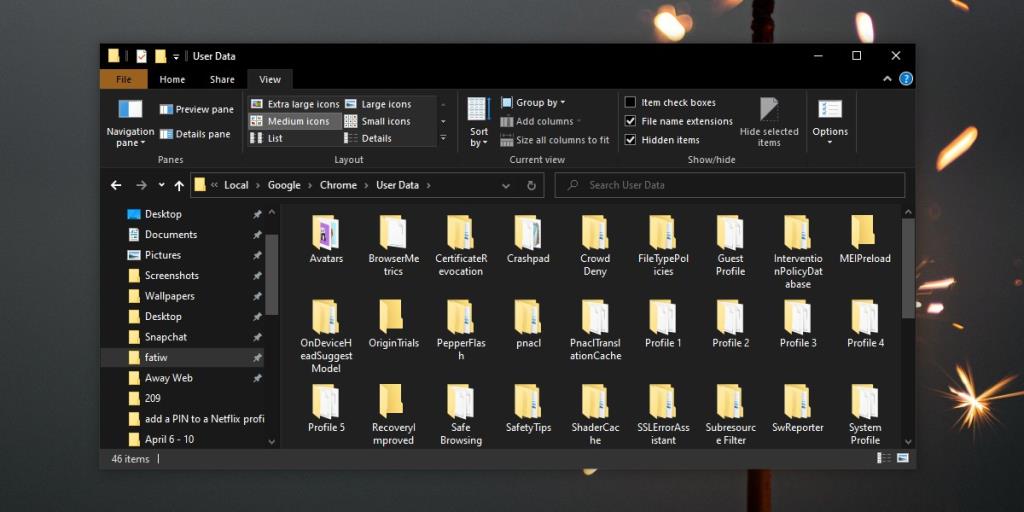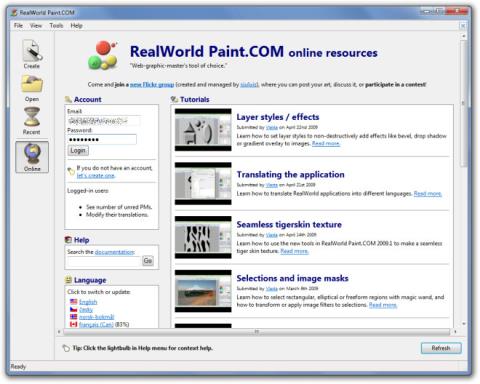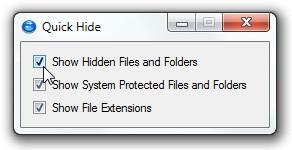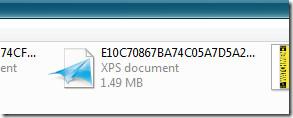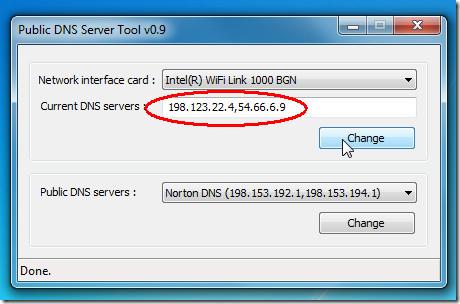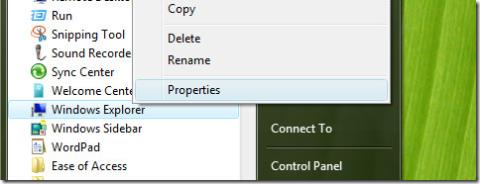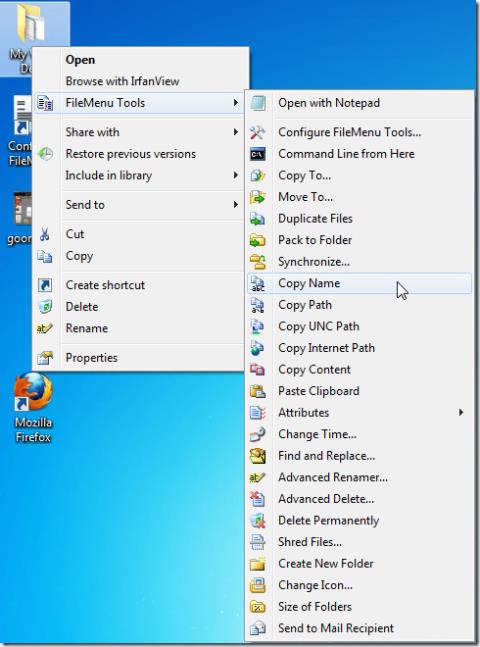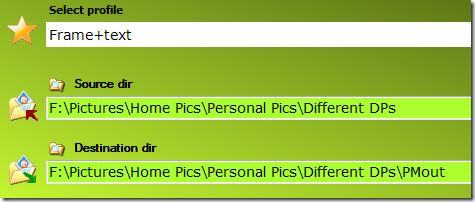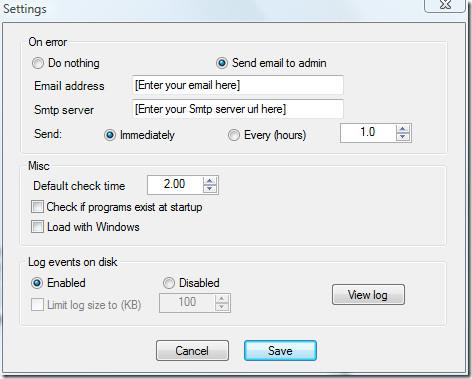Les navigateurs vous permettent de choisir le moteur de recherche que vous utilisez. Certains navigateurs auront quelques moteurs de recherche populaires configurés lorsque vous les installez, et vous n'avez qu'à sélectionner celui que vous souhaitez utiliser. En dehors des préréglages, les utilisateurs peuvent définir n'importe quel moteur de recherche comme moteur par défaut.
Le moteur de recherche peut être modifié chaque fois qu'un utilisateur décide de changer. Ce n'est pas figé mais c'est un changement qui doit être fait par l'utilisateur. Il existe des applications et des modules complémentaires ou des extensions qui peuvent modifier votre moteur de recherche, mais ils vous demanderont la permission d'effectuer le changement.
Dans certains cas, une application peut modifier de manière malveillante le moteur de recherche du navigateur. Vous pourrez peut-être le modifier pour une session, mais un redémarrage du système ou du navigateur lui-même le remplacera par l'ensemble d'applications malveillantes. Si vous avez été affligé d'une application qui continue de basculer le navigateur vers Yahoo, voici quelques solutions que vous pouvez essayer de résoudre.
Le navigateur passe à Yahoo Search [RÉPARER]
1. Réinitialiser le navigateur
Lorsque les applications, modules complémentaires et extensions sont devenus suffisamment malveillants pour modifier le moteur de recherche dans un navigateur, les navigateurs ont répliqué avec une fonction de réinitialisation. La plupart des navigateurs modernes en ont un.
Réinitialiser Chrome
Chrome est facile à réinitialiser ;
- Ouvrez Chrome .
- Cliquez sur le bouton Plus d'options en haut à droite et sélectionnez « Paramètres » dans le menu.
- Cliquez sur « Avancé » en bas, puis faites défiler jusqu'à la section Réinitialiser et nettoyer .
- Cliquez sur " Restaurer les paramètres à leurs valeurs par défaut d'origine ". Confirmez la réinitialisation.
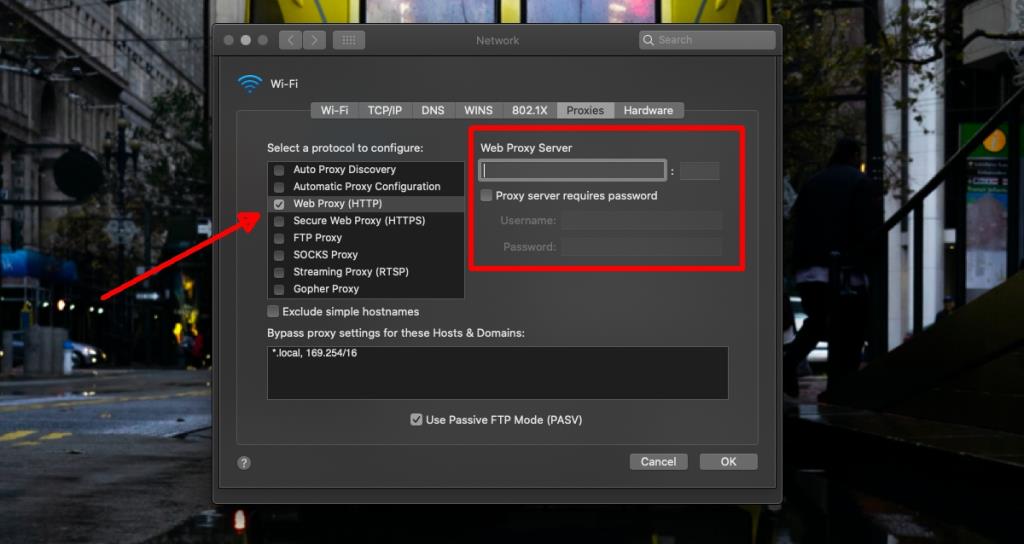
Pour plus de détails sur la réparation d'un navigateur Chrome piraté, consultez notre article détaillé .
Réinitialiser Firefox
Pour réinitialiser Firefox ;
- Ouvrez Firefox et cliquez sur l' icône hamburger en haut à droite.
- Accédez à Aide>Informations de dépannage .
- Dans l'onglet qui s'ouvre, cliquez sur le bouton ' Actualiser Firefox '.
- Confirmez l'actualisation et vous êtes prêt à partir.
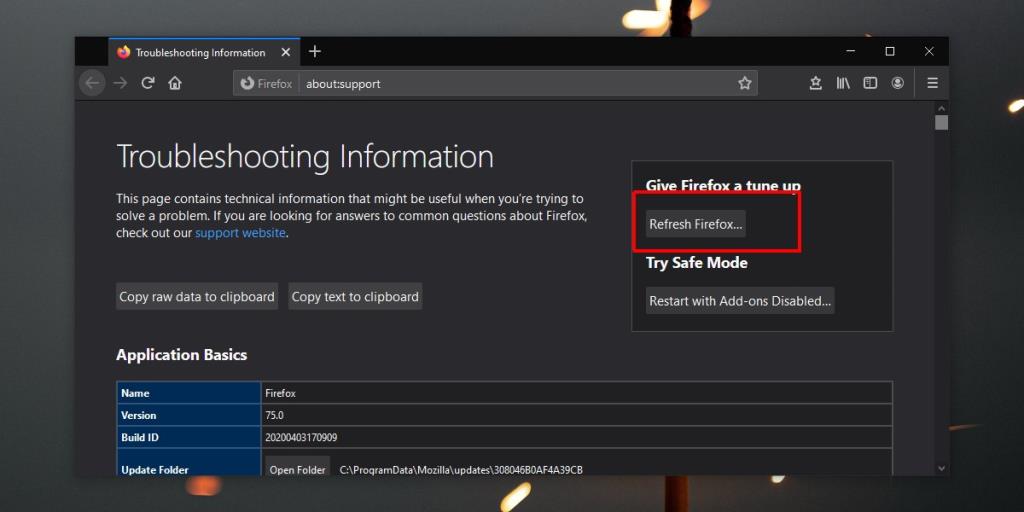
Réinitialiser Opéra
Pour réinitialiser Opera,
- Ouvrez Opera et développez la barre latérale.
- Sélectionnez Paramètres et cliquez sur Avancé .
- Faites défiler jusqu'à la toute fin et sélectionnez l' option Réinitialiser les paramètres à leurs valeurs par défaut d'origine .
- Confirmez la réinitialisation.
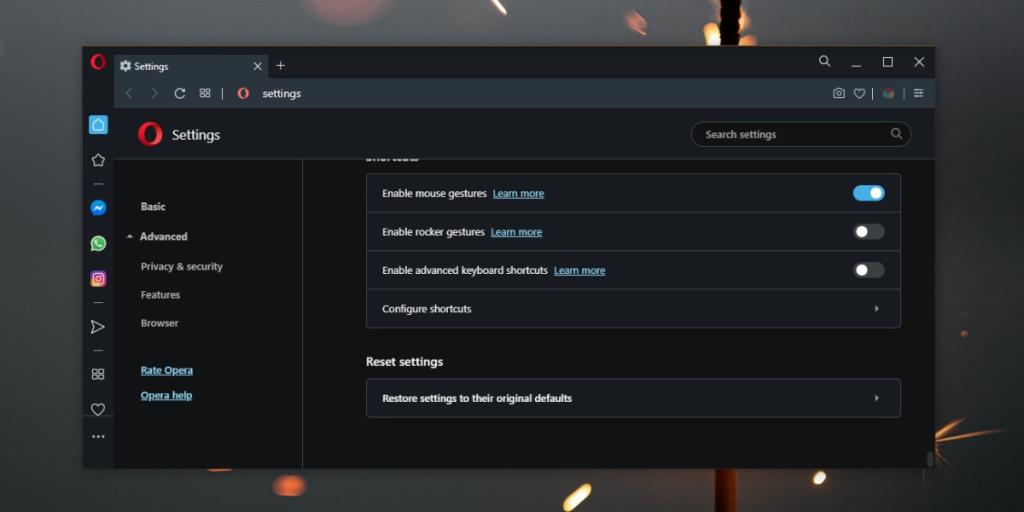
2. Nettoyez le registre et le dossier AppData
Certaines applications ajoutent des fichiers au dossier AppData et modifient le registre. Ces modifications ne disparaissent pas lorsque vous réinitialisez le navigateur. Dans certains cas obscurs, la désinstallation et la réinstallation d'un navigateur ne supprimeront pas ces fichiers et modifications. Voici comment vous pouvez les corriger.
- Téléchargez MalwareBytes gratuitement .
- Exécutez l'application et lancez une analyse .
- Réparez/supprimez les fichiers infectés que l'application trouve et votre navigateur cessera de basculer vers Yahoo.
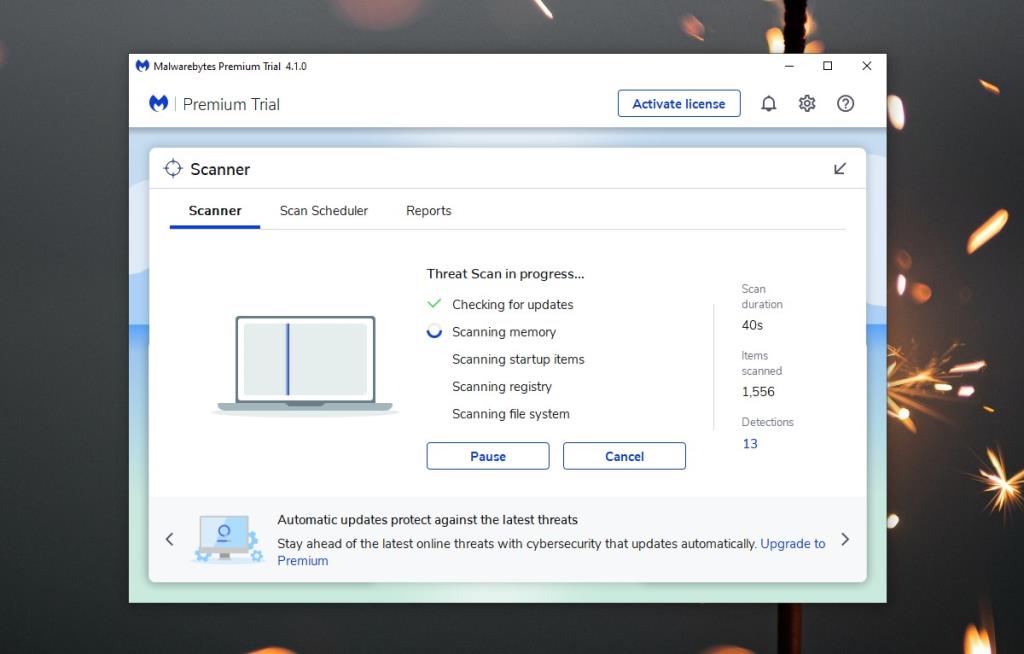
3. Désinstaller/réinstaller le navigateur
Parfois, la réinstallation du navigateur est ce dont vous avez besoin pour résoudre le problème. Assurez-vous d'avoir sauvegardé vos données.
- Ouvrir le panneau de configuration l.
- Allez dans Programmes>Désinstaller un programme .
- Sélectionnez votre navigateur et cliquez sur le bouton Désinstaller .
- Une fois le navigateur désinstallé, téléchargez-le à nouveau et installez-le .
4. Auditer les applications récentes
Si votre navigateur vient de commencer à changer de moteur de recherche, une application récente que vous avez installée est probablement à blâmer. Si vous avez installé quelque chose de Yahoo, vous devriez probablement vous en débarrasser.
- Ouvrez l' application Paramètres .
- Accédez au groupe de paramètres Applications .
- Ouvrez la liste déroulante Trier par et sélectionnez « Date d'installation ».
- Affichez les applications que vous avez récemment installées et supprimez tout ce que vous pensez être le problème .
- Ouvrez le Panneau de configuration .
- Allez dans Programmes>Désinstaller un programme .
- Triez les éléments répertoriés par date et désinstallez ceux que vous pensez être malveillants .
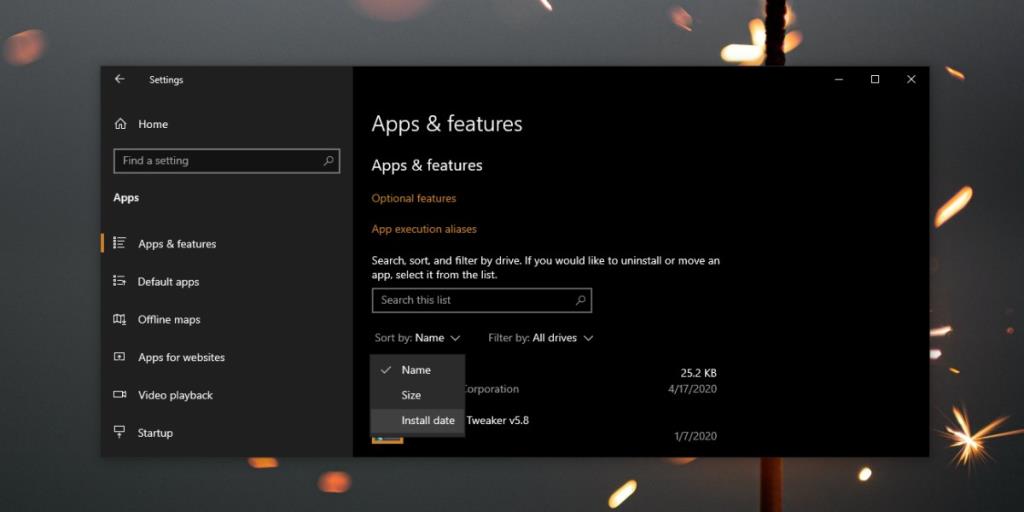
5. Vérifiez les modules complémentaires et les extensions
Parfois, une application n'est pas à blâmer. Des modules complémentaires et/ou des extensions peuvent également détourner le navigateur. Normalement, une réinitialisation du navigateur devrait résoudre le problème, mais si l'extension se synchronise avec votre navigateur à partir d'un compte en ligne, par exemple dans Chrome, elle reviendra sans cesse. Il peut également avoir laissé des fichiers dans votre dossier de profil.
- Ouvrez la page Extensions de votre navigateur ou le gestionnaire d'extensions.
- Recherchez les plus récents que vous avez installés et supprimez-les .
- Réinitialisez le navigateur et votre problème devrait disparaître.
- Si la suppression du module complémentaire/extension le plus récemment installé ne fait pas le travail, supprimez-les ou désactivez-les tous , puis effectuez une réinitialisation et une analyse également.
- Une fois le problème résolu, vous pouvez réactiver les modules complémentaires/extensions.
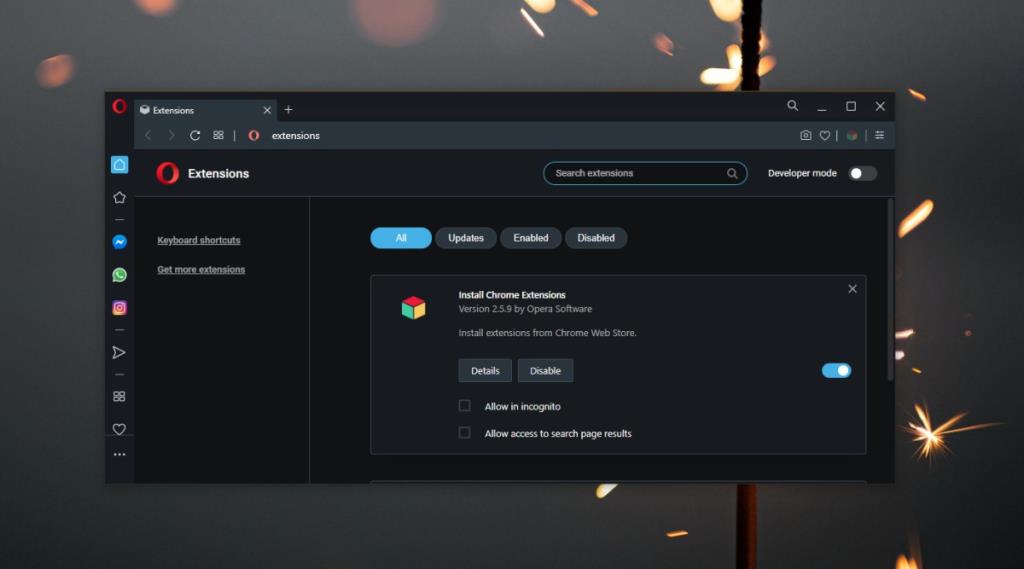
6. Supprimez votre dossier de profil
Il est possible qu'il y ait un fichier malveillant quelque part dans votre dossier de profil .
- Ouvrez l'explorateur de fichiers et accédez à l'emplacement suivant ;
C:\Users\YourUserName\AppData\Local
- Recherchez un dossier qui appartient au navigateur que vous utilisez.
- À l'intérieur, recherchez un dossier de profil et supprimez-le (vous perdrez vos favoris, votre historique, vos modules complémentaires, etc.).
- Désinstallez et réinstallez le navigateur.
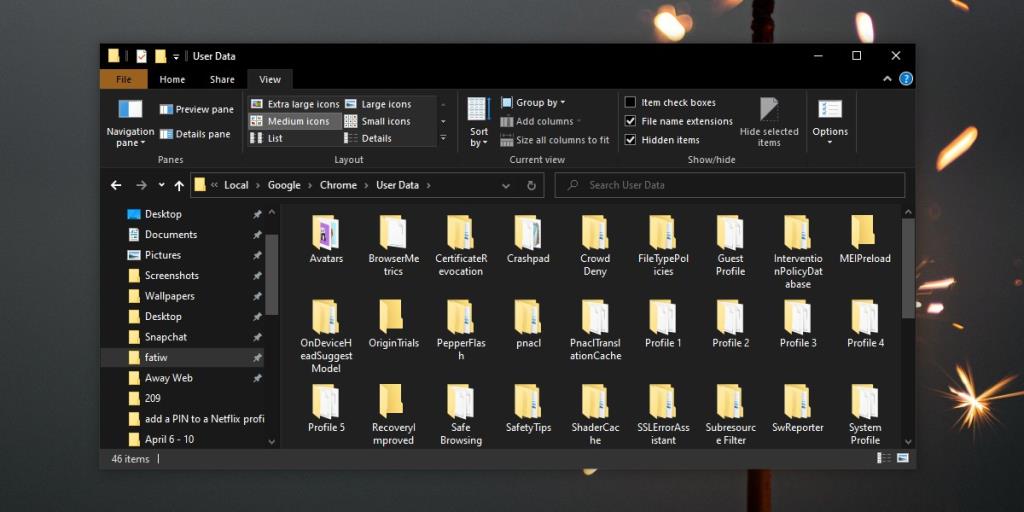
Conclusion
Il est rare qu'un navigateur soit piraté, mais cela arrive quand même. Même en faisant très attention, vous pouvez vous retrouver avec un navigateur infecté. Pour plus de sécurité, assurez-vous d'avoir une sorte d'application antivirus sur votre système. Ne téléchargez jamais d'applications à partir de sources non fiables et portez une attention particulière au processus d'installation d'une application afin de ne pas autoriser sommairement une application à apporter toutes les modifications souhaitées.